iOS 13 ger dig möjligheten att dela namn och foton med dina iMessage-vänner. Nu kan användare ställa valfri Animoji, Memoji, bild eller monogram som visningsbild på iMessage och välja att dela den med vem som helst. För att skydda Apple-användarnas integritet har det tillåtet användare att välja om de vill dela sina foton med alla, bara med kontakter eller om de inte vill dela foton alls. Övningen liknar vissa andra populära meddelandeprogram.
Om du har uppdaterat din enhet till iOS 13 eller nyare och vill ställa in Animoji eller Memoji som visningsbild för iMessage, har du kommit till rätt plats. I den här steg-för-steg-tutorialen visar vi dig hur du kan ställa in Animoji eller Memoji som din bild för meddelandeprogrammet. Förutom Messaging-applikationen kommer samma avatar att användas för ditt personliga kontaktkort, AirDrop, iCloud-konto etc.
Observera att med iOS 13 och iPadOS 13 kan du ställa in Animoji och Memoji på valfri enhet oavsett om den har en Face ID-sensor eller inte. Detta är möjligt på grund av den nya Memoji Sticker-funktionen som gör det möjligt för användare att skapa Memojis och dela Memoji-klistermärken med vänner från alla kompatibla enheter som innehåller iPhone 8 eller lägre, olika modeller av iPad-hemknappar, etc.
Så här ställer du in Animoji eller Memoji som din iMessage-visningsbild, följ dessa steg.
Ordna Animoji-visningsbilder via meddelandeprogrammet
1 Starta bara meddelandeprogrammet och tryck på knappen ‘…’ från skärmens övre högra sida.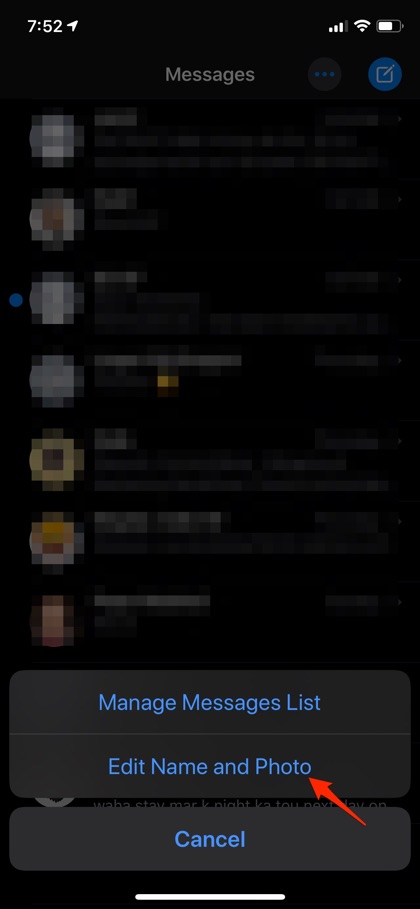
2 Från alternativmenyn klickar du på alternativet ‘Redigera namn och foto’.
3 Klicka på ‘Redigera’ -knappen under hållaren där bildskärmen är.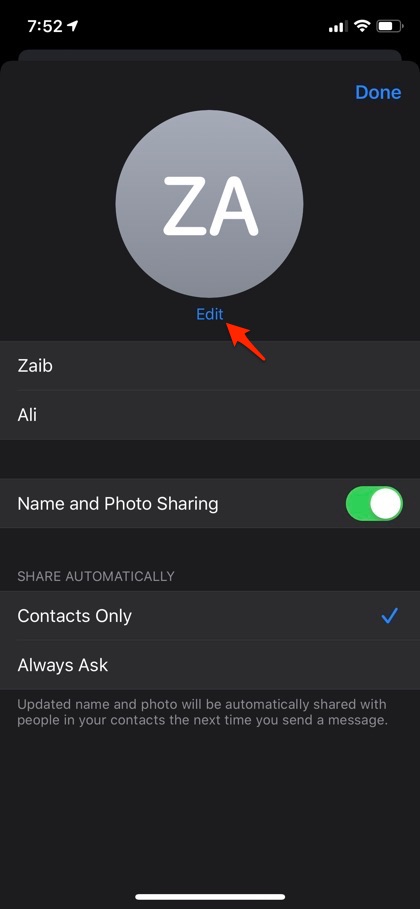
4 Detta visar en skärm som låter användaren välja Animoji för visningsbilden. Välj den animering som du väljer.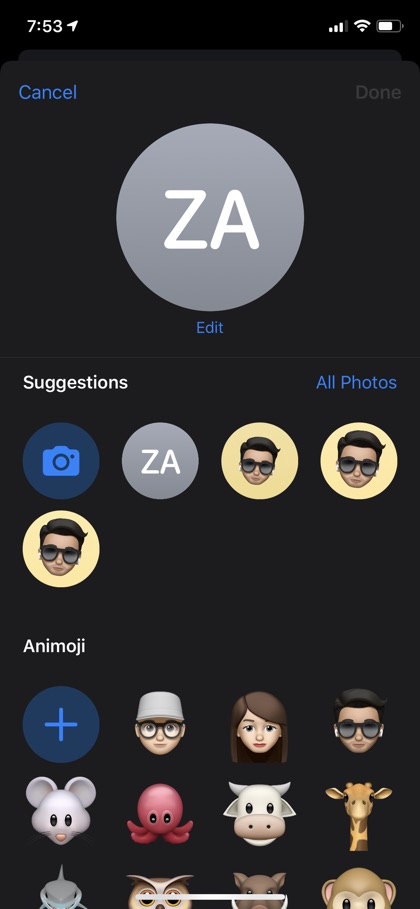
5 På enheter som visar Face ID-användare kan de posera och välja det som deras avatar. På enheter utan ansikte kan användar-ID välja mellan förutbestämda positioner.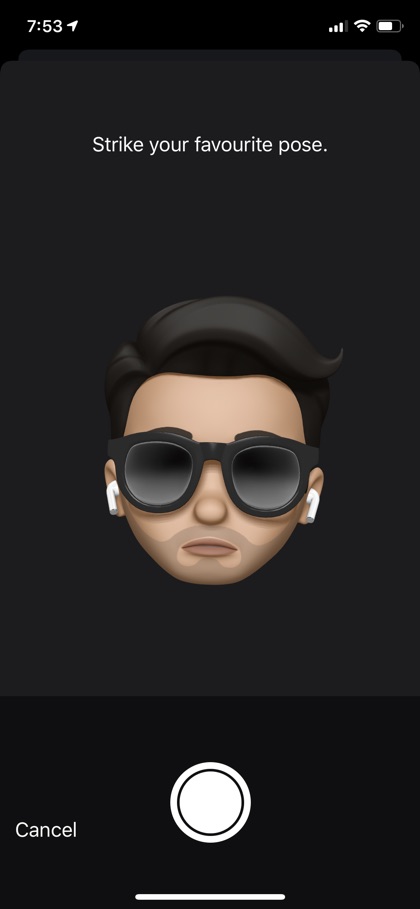
6 När du har valt din favoritposition klickar du på knappen “Nästa”. Flytta och skala avataren på nästa skärm så att den passar cirkeln.
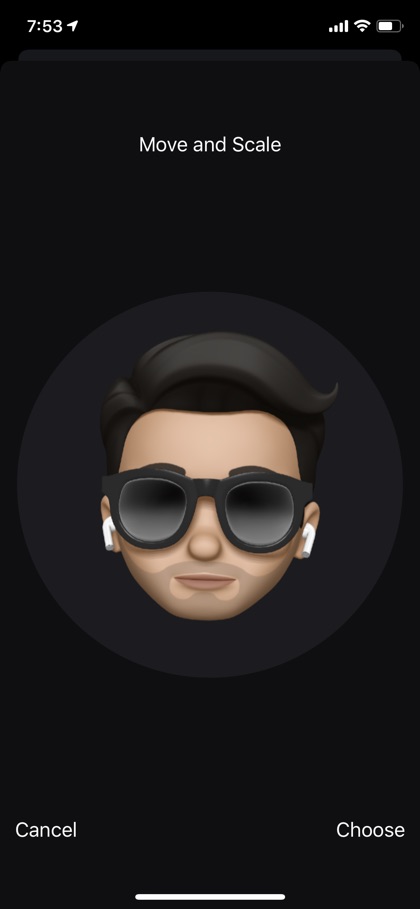
7 Därefter kan du välja bakgrundsfärg efter dina önskemål. Klicka på den färg du väljer för att välja den. 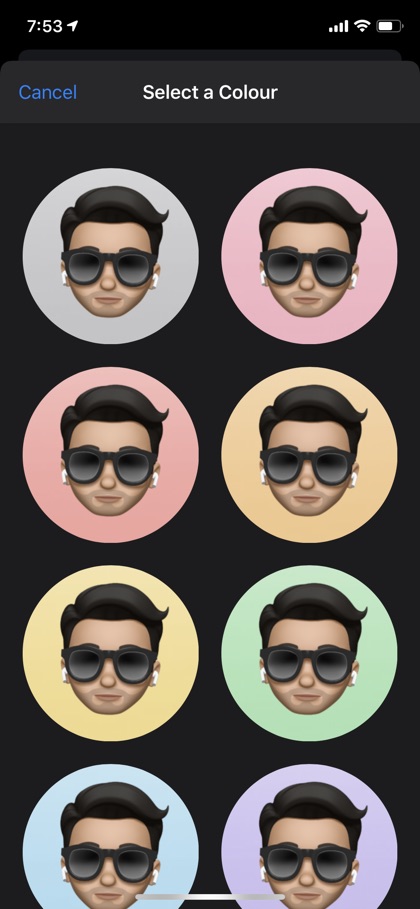
8 Tryck till slut på “Slutför” -knappen.
9 Slutligen, när du blir frågad om du vill använda det här fotot överallt, tryck på alternativet ‘Använd’.
Ordna Animoji-visningsbilder genom applikationen Kontakter
- Öppna Kontakter-applikationen och tryck på ditt namn från ovan.
- När du är på Card My Card-skärmen trycker du på ‘Edit’ -knappen uppe till höger på skärmen.
- Klicka nu på knappen ‘Redigera’ som ligger strax under Avatar-platshållaren.
Följ steg 4 och så vidare från meddelandeprogrammet ovan.
Placera ett filter ovanpå ditt Animoji-bild
När du har valt Animoji Display Photo för ditt konto kan du också redigera det för att lägga till de filter du vill ha. Följ stegen nedan för att göra detta.
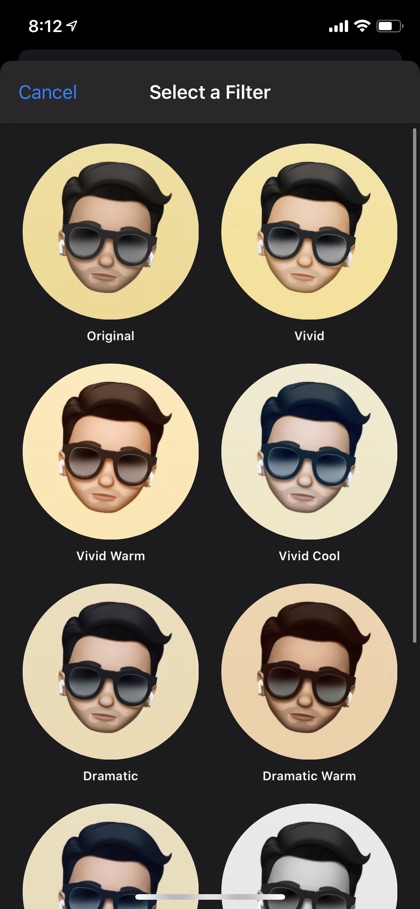
- Öppna meddelandeprogrammet och tryck på knappen ‘…’. Välj sedan alternativet Redigera namn och foto.
- Klicka på ‘Redigera’ -knappen som ligger direkt under din bild.
- Tryck igen på knappen “Redigera” som ligger direkt under bilden.
- Klicka nu på ‘Redigera’ och välj sedan alternativet ‘Välj’.
- Nästa kommer du att få en lista med filter som du kan använda på din bild. Välj vad du vill genom att trycka på det.
- Tryck till slut på “Slutför” -knappen.
Välj vem som ska se fotot och visningsnamnet på din meddelandeprogram
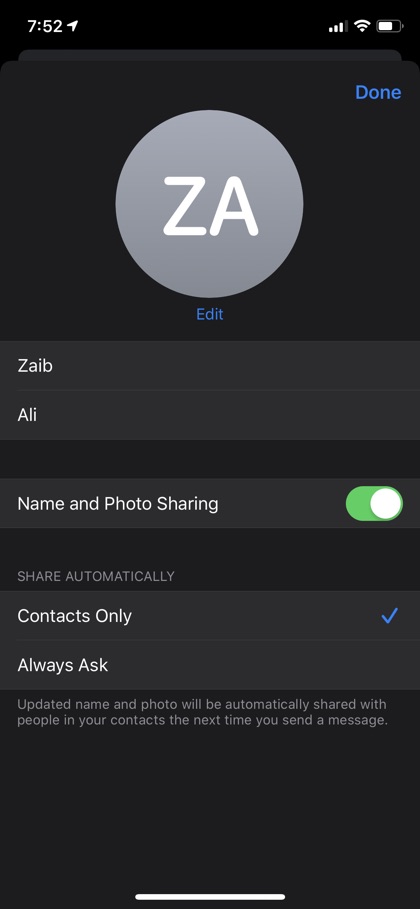
- Öppna meddelandeprogrammet och tryck på knappen ‘…’.
- Klicka nu på alternativet “Redigera namn och foto”.
- Om du vill stänga av namn och fotodelning stänger du av omkopplaren med samma namn.
- Om du bara vill dela foton med ‘Endast kontakter’ väljer du ett alternativ med samma namn.
- Om du vill dela foton med nya kontakter väljer du alternativet “Alltid fråga”. När det här alternativet är markerat kommer meddelandeprogrammet att uppmanas innan namn och foton delas.
Så här kan du använda Animoji eller Memoji som din iMessage-bild. Om du har frågor, meddela oss i kommentarerna nedan.
